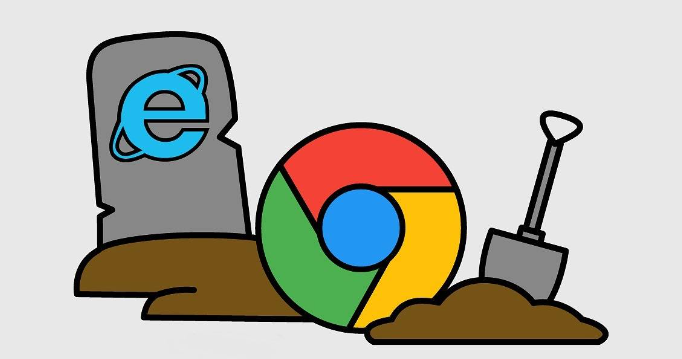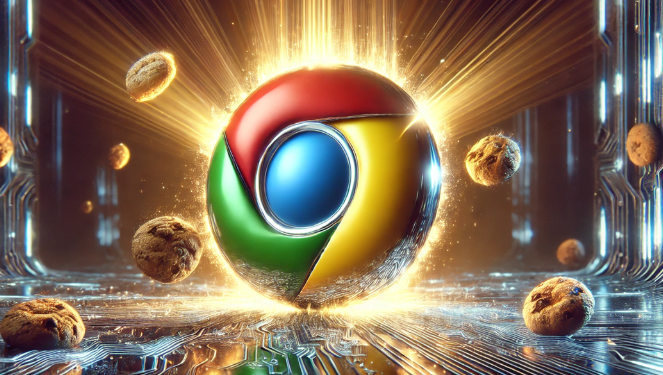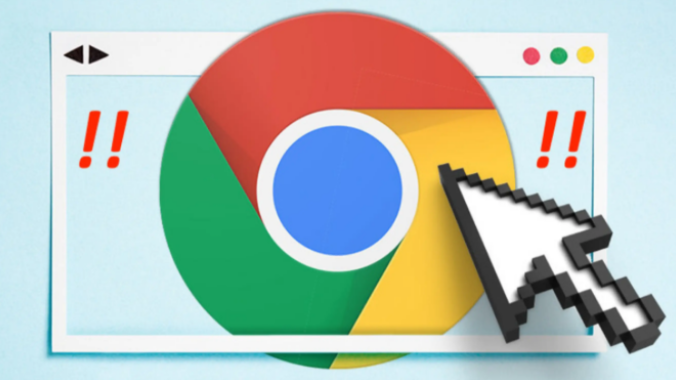查看网页的访问控制信息,通常指的是查看网页的安全设置、权限以及可能的隐私问题。在Chrome浏览器中,虽然没有直接提供“访问控制信息”这一说法,但我们可以通过以下几种方式来了解和控制网页的访问权限:

一、查看网站信息
-点击地址栏左侧的锁形图标(如果网站是HTTPS加密的话),或者点击地址栏右侧的详细信息按钮(通常是一个小的信息图标)。
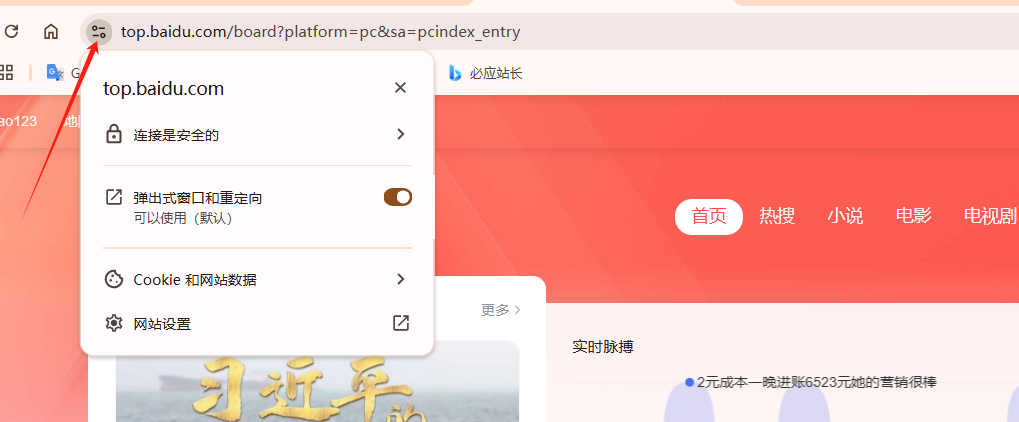
-在弹出的窗口中,你可以查看到网站的连接是否安全(即是否使用HTTPS协议)、证书信息、网站所有者以及更多关于网站安全性的信息。
二、检查网站权限
-对于某些需要特定权限的网站(如摄像头、麦克风访问),Chrome会在地址栏左侧显示一个图标,表示该网站正在请求这些权限。
-点击这个图标,你可以查看并管理该网站对你的设备有哪些权限请求,包括位置、通知、剪贴板等。
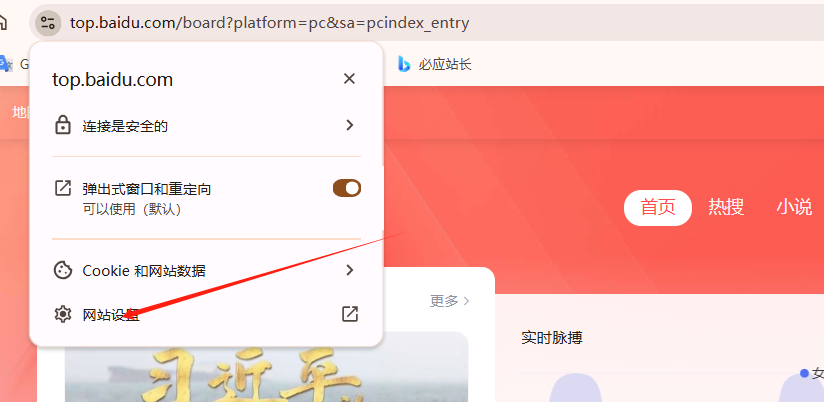
-你可以选择允许或阻止这些权限,也可以清除所有权限。
三、查看和清理浏览数据
-如果你关心的是浏览历史、cookies和其他站点数据,你可以通过Chrome的“设置”菜单来查看和清理这些信息。
-打开Chrome,点击右上角的三个点(菜单按钮),选择“设置”。
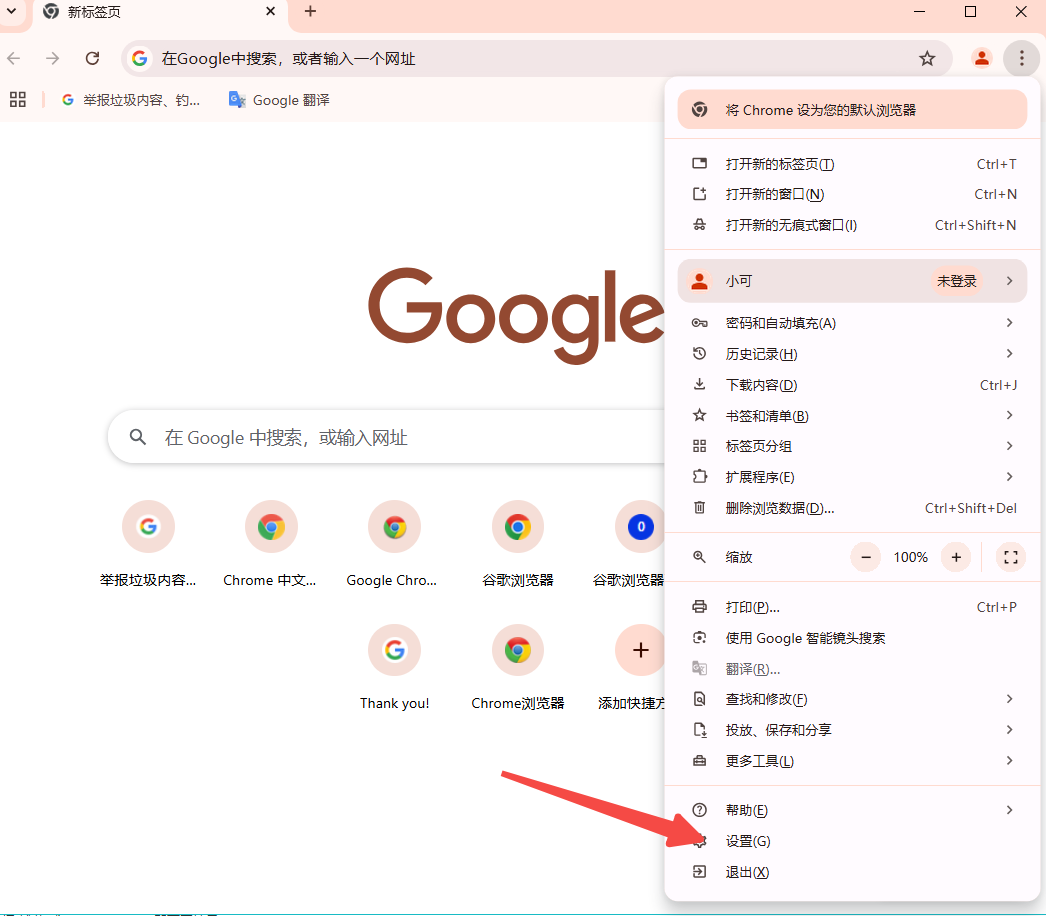
-在“隐私和安全”部分,点击“清除浏览数据”,在这里你可以选择要清除的数据类型和时间范围。
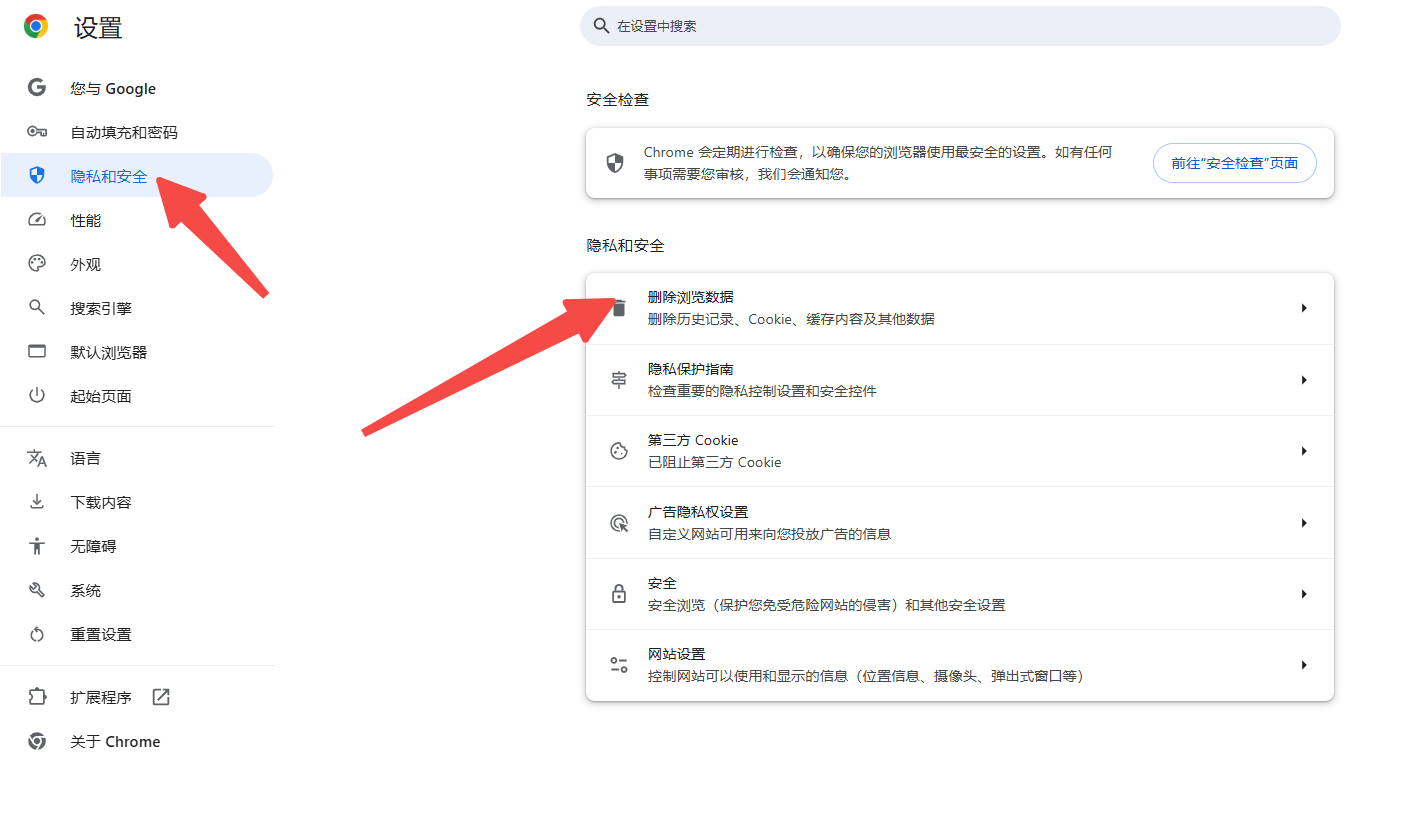
四、使用开发者工具查看网络请求
-对于更高级的用户,可以使用Chrome的开发者工具来查看网页的网络请求。
-右键点击网页,选择“检查”或按下F12键打开开发者工具。
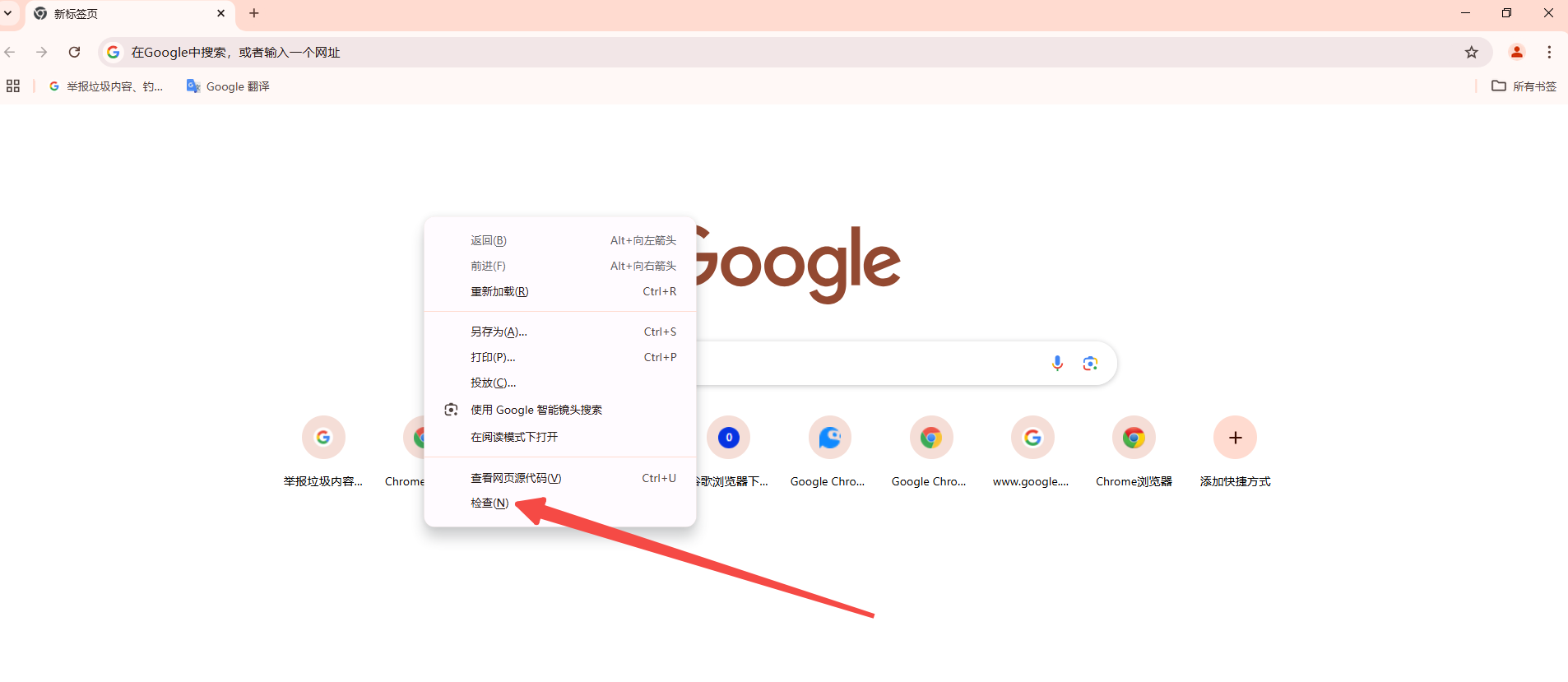
-在“网络”选项卡中,你可以看到所有发出的网络请求,包括请求的URL、状态码、传输的数据量等信息。
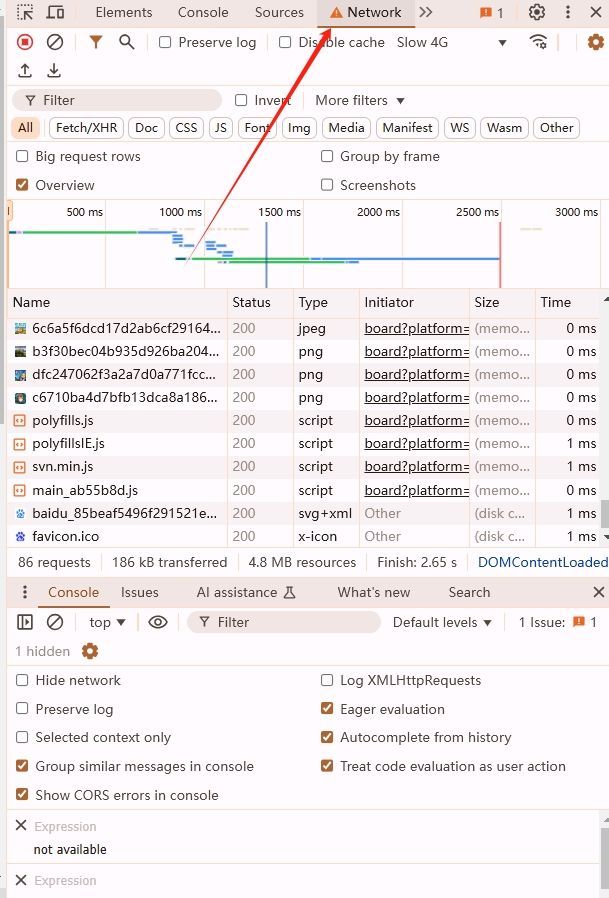
通过这些方法,你可以更好地了解和管理Chrome浏览器中网页的访问控制信息。